Key takeaways
Pros
- Avanceret tekst-editor
- Avancerede udgivelsesmuligheder
Cons
- Gennemgangen er ødelagt og fejler ud
- Det tager et stykke tid at finde ud af, hvor tingene er
- Har brug for unødvendig aktivering, selvom du er den eneste bruger
Salesforces vidensbasefunktion er ikke den hurtigste og heller ikke den mest enkle at komme i gang med. At finde det og lære at aktivere det midt i alle Salesforce-værktøjerne kan tage et stykke tid, men du vil ikke blive skuffet, når du gør det. Selvom Salesforce vidensbasen ikke er den bedst tilgængelige, vil den helt sikkert klare det godt, især hvis du har brug for andre fantastiske værktøjer, som Salesforce tilbyder.
Kom godt i gang med Salesforce
Salesforce er en meget velkendt software til customer relationship management og er også en af de bedste CRM-løsninger på markedet. Det tilbyder en let tilgængelig prøveversion, der kan få dig i gang med din videnbase på ingen tid. Det kræver bare en simpel registrering og e-mailbekræftelse. Salesforce fungerer som en webapplikation, så der er ingen grund til at installere noget på din computer for at komme i gang. Da Salesforce har et stort udvalg af værktøjer og funktioner, tilbyder applikationen en kom godt i gang-guide, hvor du kan bestemme, hvad din primære brug af Salesforce skal være. Du kan vælge indstillingen Knowledge Management, og systemet starter en kort vejledning for at gøre dig fortrolig med grænsefladen.
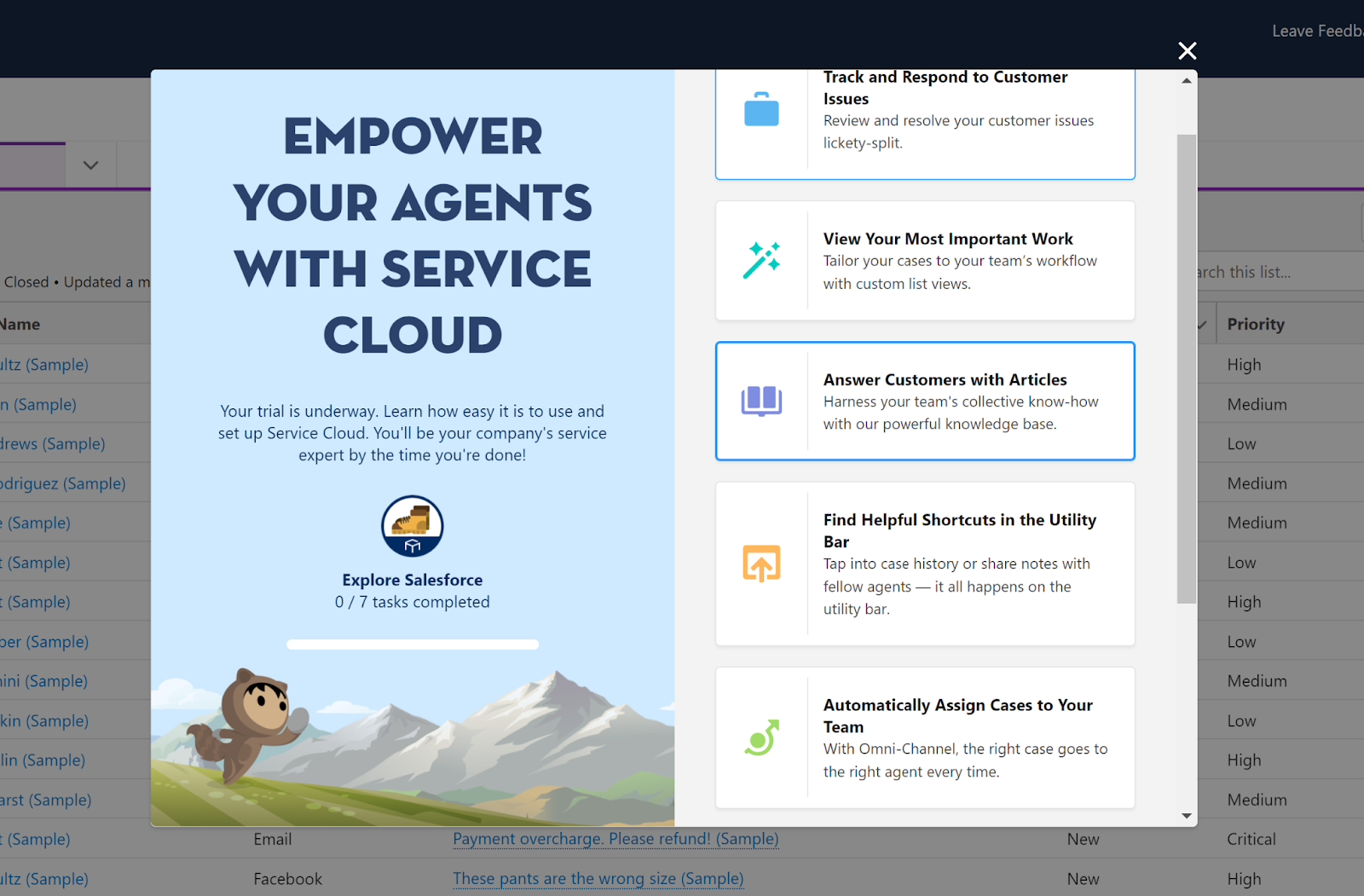
Selvom vejledningen virkede som en fantastisk ting i starten, gik det galt, når jeg gjorde noget andet end det, den fortalte mig jeg skulle. Jeg fik en vejledningsfejlmeddelelse inden for de første fem minutter efter brug af Salesforce. Generelt var guiden ikke særlig hjælpsom, forslagene var forvirrende, og det var bedre, hvis jeg selv udforskede appen på egen hånd. Applikationsgrænsefladen ser godt ud til at begynde med, men du kan meget hurtigt finde den forvirrende og uintuitiv. Det tog mig et stykke tid at begynde at skrive min første vidensbase-artikel efter at have nogle problemer.
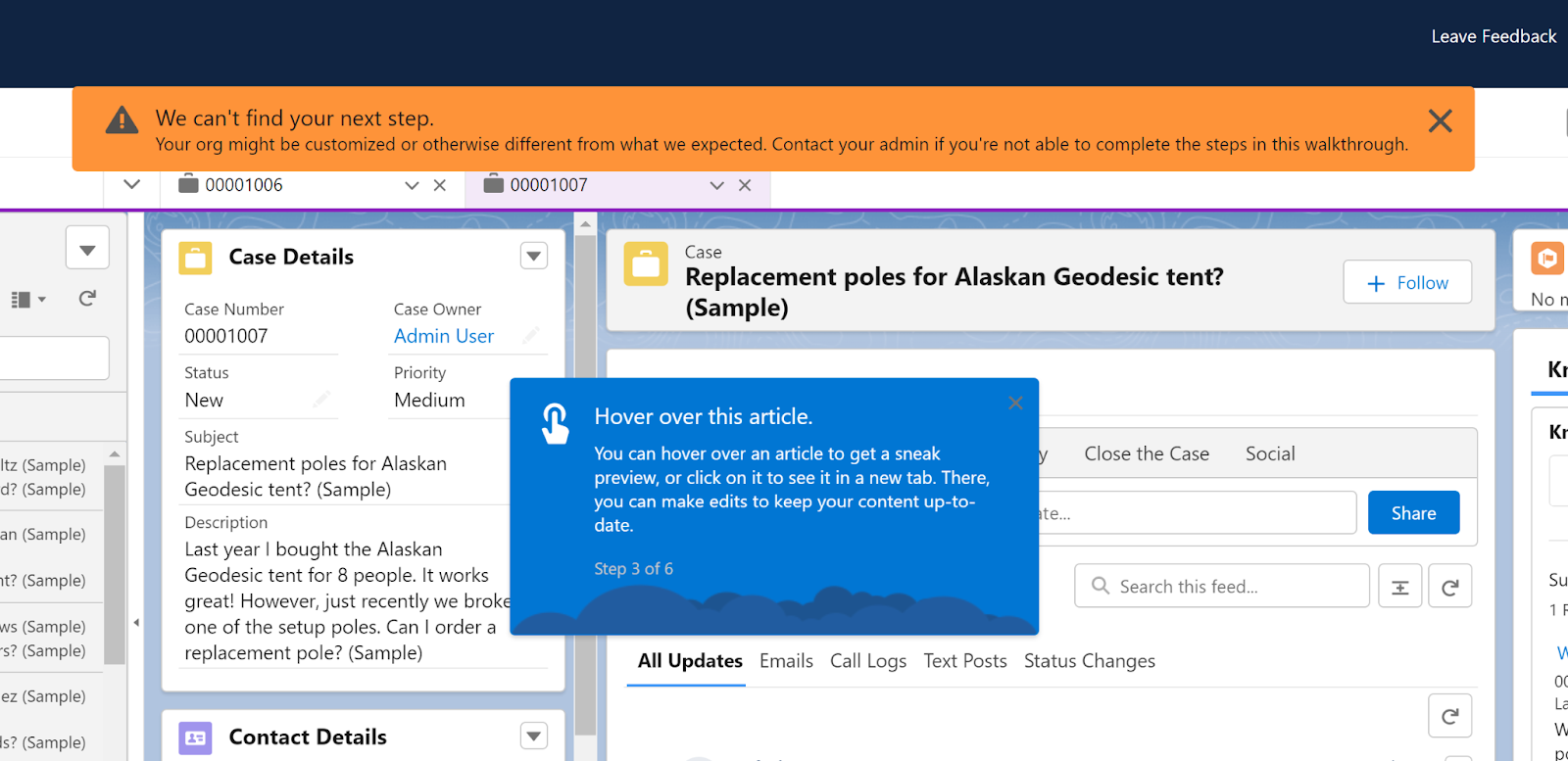
Du kan finde vidensbasen ved at klikke på App Launcher-ikonet i øverste venstre hjørne og søge efter Knowledge. Synes det er nemt? Nå, hvis du er en ny bruger som mig, vil du blive forvirret over, hvorfor du ikke kan oprette nye artikler. Der var ingen ikoner og ingen redigeringsmuligheder. Jeg var nødt til at slå en online guide op for at finde ud af, at jeg først skal give mig selv tilladelse til at oprette vidensbaseartikler i konfigurationen. Denne mulighed kan findes under Setup > Setup > Users. Du skal klikke på den bruger, du vil ændre tilladelser for, og markere afkrydsningsfeltet ud for “Knowledge user”.
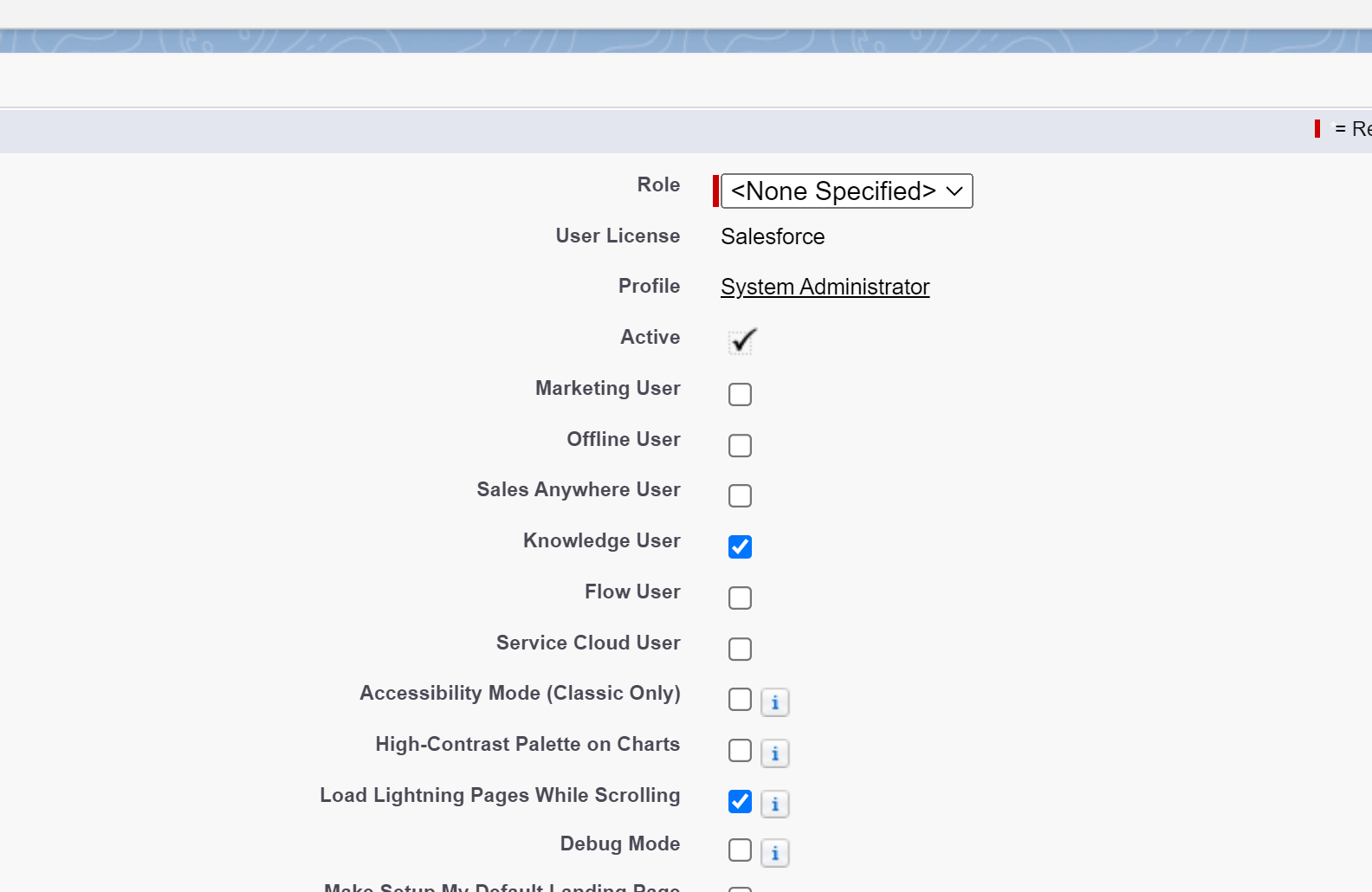
Brugeroplevelse og funktioner
Da jeg endelig kom til den fuldt funktionelle vidensbase, blev tingene lidt enklere. Lige fra starten kan du vælge mellem at skrive ofte stillede spørgsmål eller en beskrivelse af en procedure. Jeg valgte at skrive en beskrivelse, og det, der virkelig overraskede mig, var udvalget af felter, der var tilgængelige i artikel-editoren. Udover artiklens navn, beskrivelse og valideringsstatus får du en række andre felter. Disse er Procedure audience, Procedure purpose, Procedure warnings, og Procedure steps.
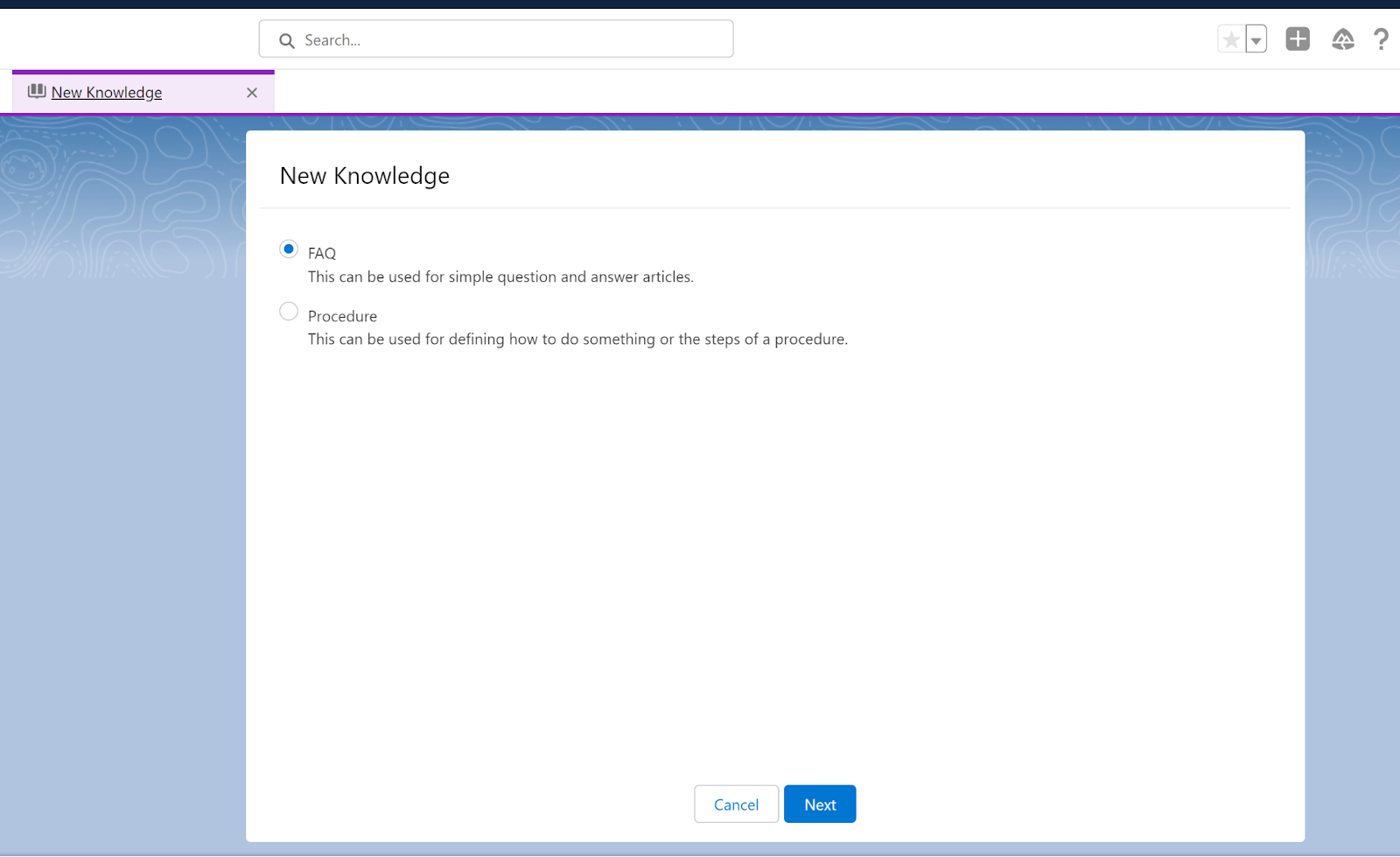
Alle disse felter kræver ingen nærmere forklaring, men at vælge at inkludere disse er ret usædvanligt. Det er ikke nødvendigvis en god eller en dårlig ting, det afhænger af, hvilken slags artikler du vil skrive. Altså jeg fandt det en smule besværligt og ville foretrække noget mere på den væsentlige side, uden at Salesforce tvinger mig ind i en forudindstillet skrivestruktur. Du kan også vælge at springe disse trin helt over og skrive, hvad du foretrækker i stedet.
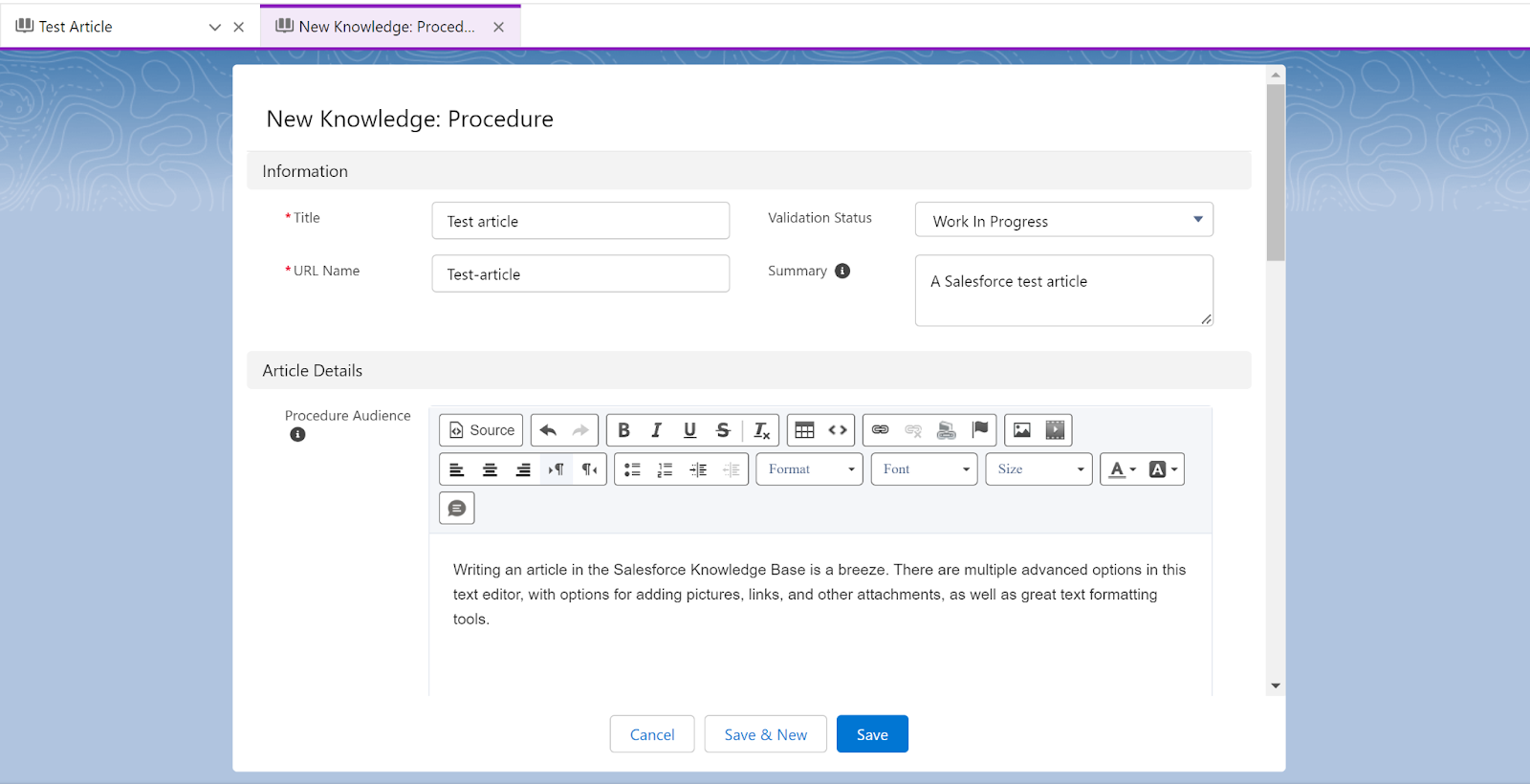
Selve vidensbasens teksteditor er fantastisk, og jeg har ingen væsentlige klager. Det er ikke kun et vigtigt skriveværktøj, men det tilbyder også nogle avancerede muligheder for tekstformatering, hvilket giver brugerne en stor grad af fleksibilitet. Editor understøtter vedhæftede filer såsom billeder, videoer og links. Det er en standard editor, der er ret ligetil at bruge, tilbyder ingen ubehagelige overraskelser og fungerer efter hensigten.
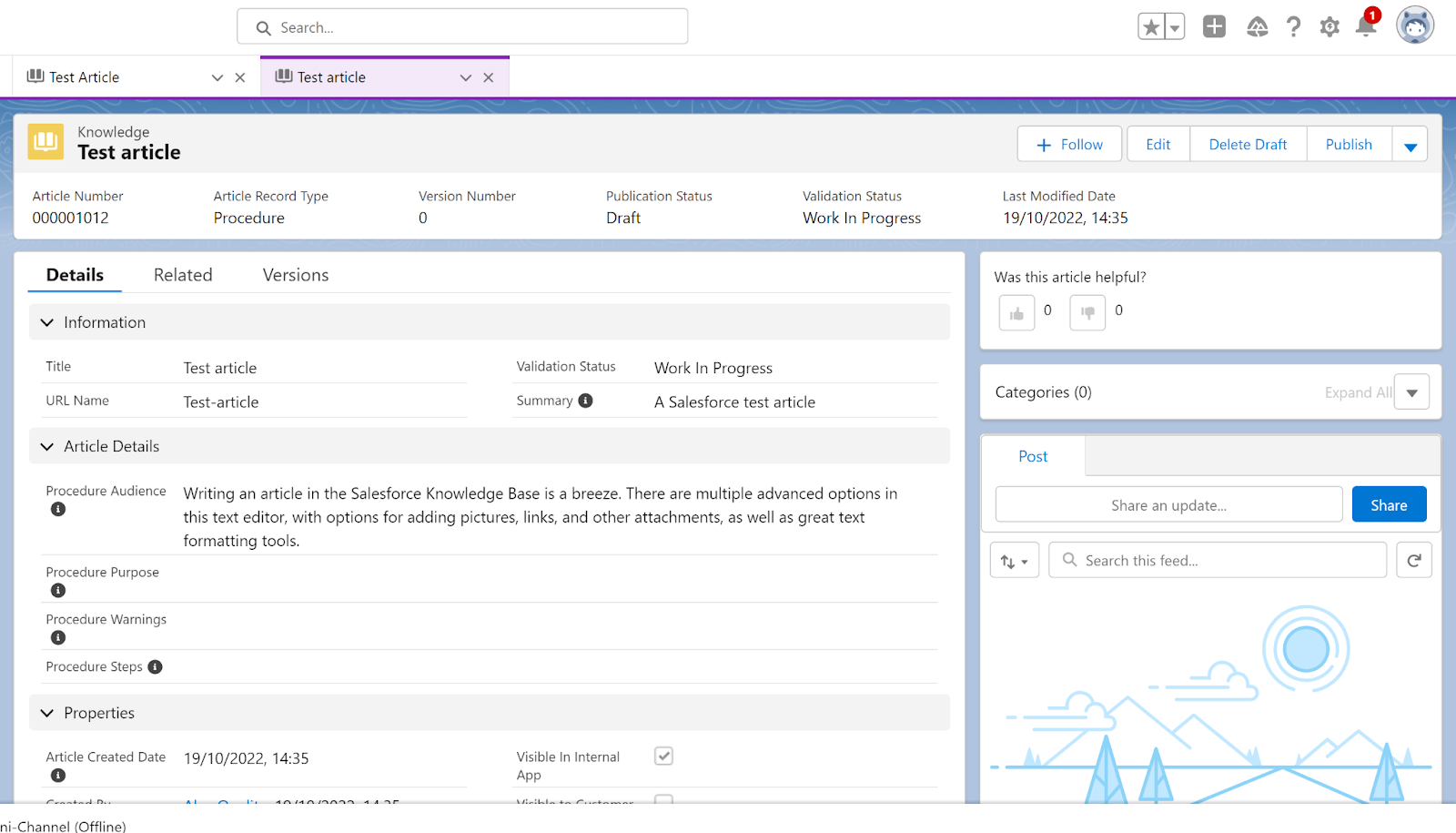
Udover editor kan du finde synlighedsindstillinger, data og information og meget mere i artiklens forhåndsvisning. Det er ikke svært at finde de vigtigste artikeloplysninger, men grænsefladen ser en smule rodet ud og prøver at vise så meget, som den kan på én gang. Dette er et lille problem i et ellers funktionelt design. Samlet set er Salesforce videnbasen ikke den værste, men den er heller ikke den bedste.
Priser
Salesforce tilbyder et meget omfattende udvalg af prisplaner for at imødekomme dets forskellige værktøjer, funktioner og anvendelser. Vidensbasen er hovedsageligt en del af Service Cloud Salesforce-værktøjssættet. Service Cloud kommer med fire prisplaner, der varierer i funktioner. Lad os se på dem alle sammen.
Essentials
Essentials-planen koster $25 per måned per bruger. Udover vidensbasefunktionerne tilbyder den sagsforvaltningsværktøjer, servicekonsol-apps og telefonintegration. Dette er den billigste tilgængelige Salesforce-prisplan.
Professional
Den professionelle plan koster $75 om måneden per bruger, og den tilbyder alt inkluderet i Essentials-planen samt nye funktioner med servicekontrakter og rettighedsværktøjet.
Enterprise
Enterprise-planen koster $150 pr. måned pr. bruger. Det inkluderer hvert værktøj og hver funktion fra de to foregående planer og tilføjer webservices API-værktøjer.
Unlimited
Unlimited-planen koster $300 per måned per bruger, og den tilbyder alt, hvad Salesforce Service Cloud har at byde på. Du får alle værktøjerne fra de foregående tre planer plus en premium succesplan.
Konklusion
At arbejde med Salesforce er ikke den nemmeste i verden. De ting, der gør det til en af de bedste og mest omfattende løsninger til forskellige use cases, er også de samme ting, der fjerner fokus fra brugeroplevelsen. Selvom Salesforce-videnbasen fungerer, som den skal, kunne den designes bedre. Navigationen i Salesforce er ikke den nemmeste, men den fungerer meget godt i betragtning af, at den rummer en masse andre værktøjer og funktioner. Folk, der leder efter en ægte alt-i-en-løsning, vil ikke blive skuffet, mens brugere, der har brug for færre værktøjer udover vidensbasen, nok bør lede efter en mindre omfattende løsning.
Frequently Asked Questions
Jeg kan ikke tilføje nye vidensbaseartikler, hvordan kan jeg gøre det?
Du har højst sandsynligt ikke tilladelse til at oprette og redigere vidensbaseartikler. Du kan løse dette ved at gå til Opsætning > Setup > Users. Klik på dit brugernavn i listen og find “Knowledge user”. Hvis afkrydsningsfeltet ud for denne mulighed ikke er markeret, vil du ikke kunne arbejde med vidensbasen. Sæt kryds i feltet, gem ændringerne, og nu burde du være i stand til at oprette og redigere artikler i videnbasen.
Hvor kan jeg finde vidensbasefunktionen i Salesforce Service Cloud?
Vidensbase-funktionen kaldes “Knowledge” i Salesforce. Du kan finde den ved at klikke på app launcher i øverste venstre hjørne og søge efter den der. Når du har set muligheden i søgningen, skal du blot klikke på den, og webstedet vil omdirigere dig til vidensbasen.

 Български
Български  Čeština
Čeština  Deutsch
Deutsch  Eesti
Eesti  Español
Español  Français
Français  Ελληνικα
Ελληνικα  Hrvatski
Hrvatski  Italiano
Italiano  Latviešu
Latviešu  Lietuviškai
Lietuviškai  Magyar
Magyar  Nederlands
Nederlands  Norsk bokmål
Norsk bokmål  Polski
Polski  Română
Română  Русский
Русский  Slovenčina
Slovenčina  Slovenščina
Slovenščina  简体中文
简体中文  Tagalog
Tagalog  Tiếng Việt
Tiếng Việt  العربية
العربية  English
English  Português
Português 
















